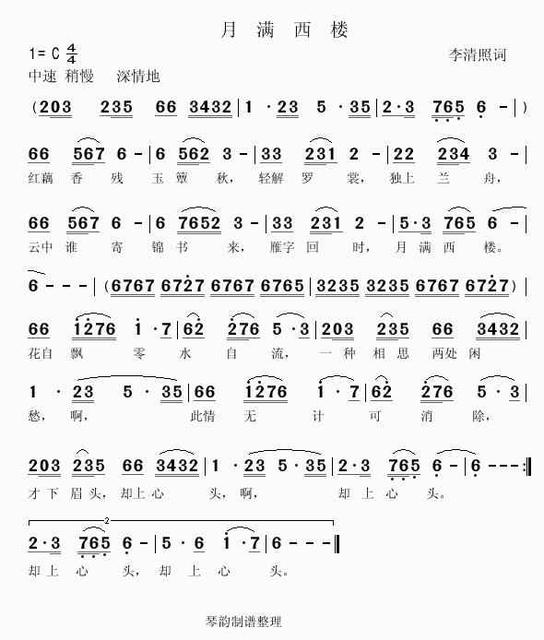word 自动插入当前日期和时间功能 实例教程 word插入当前日期自动更新日期
word教程
2022-04-21 05:26:25
我们在编辑word文档的过程中,如果需要在word中输入当时的日期和时间内容,则可以直接运用word的自动插入当前日期和时间功能,从而方便准确地插入时间内容。下面以在文档中插入当前日期和时间为例,为用户介绍该功能:
1、切换“插入”选项卡下,在“文本”组中单击日期和时间按钮。
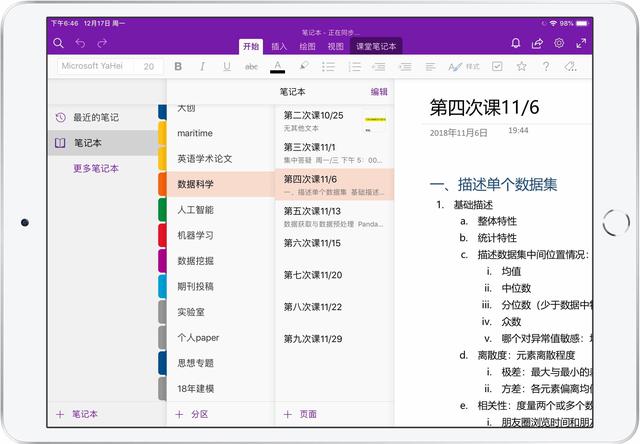
图1
2、弹出“日期和时间”对话框,单击“语言(国家/地区)”下拉列表按钮,在展开的列表中单击“中文(中国)”选项。
图2
3、在“可用格式”列表中单击需要插入的日期格式选项。
4、单击“确定”按钮。
图3
5、插入当前日期和时间。
图4
我们在word的自动插入当前日期和时间功能时,在打开的“日期和时间”对话框中勾选“使用全角字符”复选框即可。在打开的“日期和时间”对话框中勾选“自动更新”复选框即可。
标签:
相关文章
-
无相关信息